Създаване и управление на шаблони за Word 2019

Научете как да създавате и управлявате шаблони за Word 2019 с нашето ръководство. Оптимизирайте документите си с персонализирани стилове.
Когато финализирате документа си на Word 2007, го докажете, за да уловите грешки в текст или форматиране. Word предлага редица инструменти за проверка, включително проверка на правописа и граматиката, стилове на гледане и използване на предварителен преглед за печат.
Щракнете върху бутона Правопис и граматика (раздел Преглед).
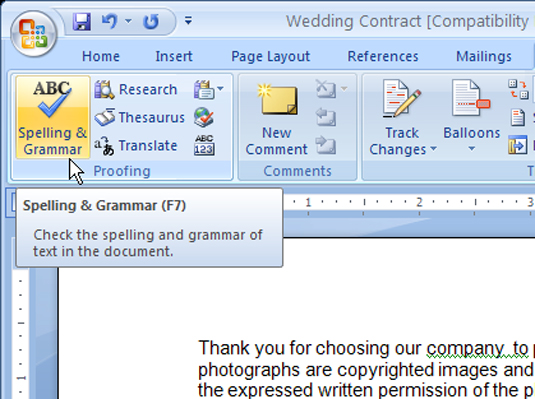
Отваря се диалоговият прозорец Правопис и граматика и ви отвежда до това, което Word 2007 вижда като правописна грешка или граматична грешка.
С помощта на бутоните на диалоговия прозорец Правопис и граматика прегледайте всяко предложение.
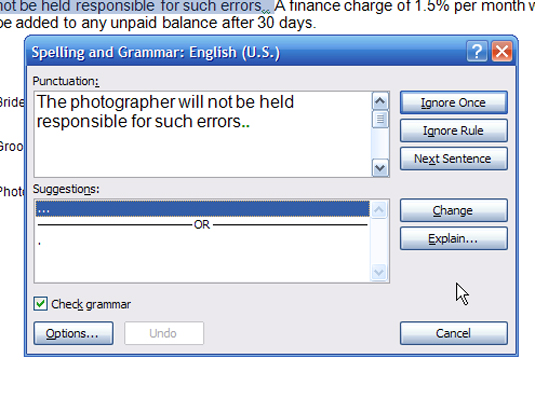
Приемете или отхвърлете всяка предложена корекция.
Започвайки от началото на документа, превъртете страницата/превъртете надолу и прегледайте стиловете на документа, като заглавия и водещи символи. С активиран панел със стилова област, вижте имената на стилове в изглед Чернова или Очертание.
Щракнете върху бутона Office, щракнете върху бутона Опции на Word и щракнете върху бутона Разширени (Опции за Word).
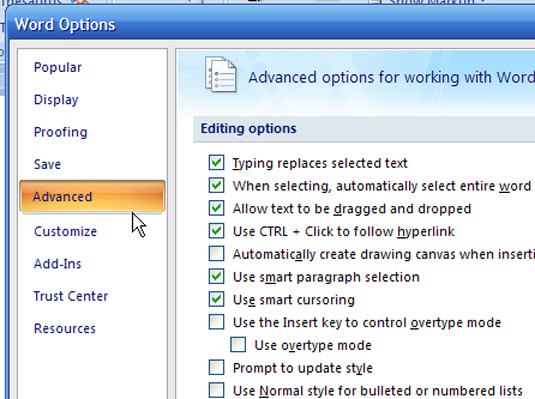
Отворете прозореца на областта на стила.
Превъртете до секцията Дисплей. След това задайте
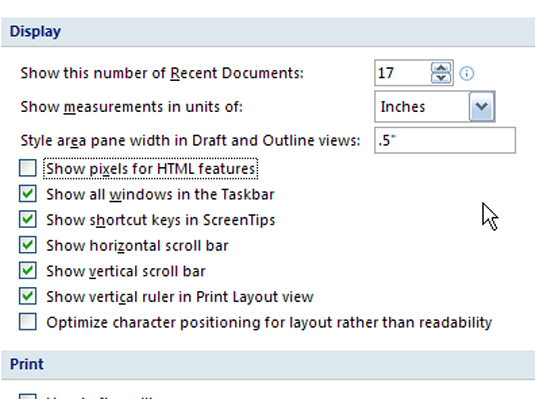
Показване на измерванията в единици от: Тук изберете стандарт за измерване, като пики или инчове.
Ширина на панела за стил в чернови и контури: Въведете число спрямо мерната единица. Например, ако сте избрали Инчове, въведете .5 за половин инч.
Излезте от опциите на Word.
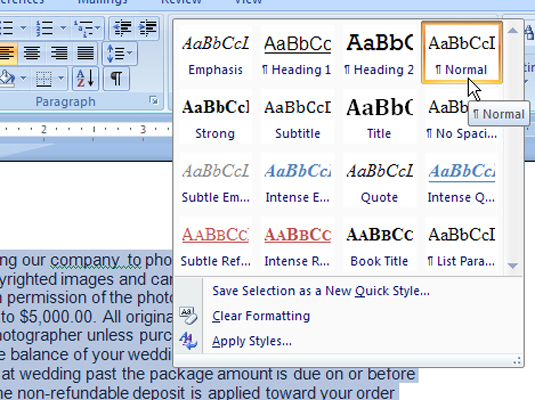
В изглед „Очертаване“ или „Чернова“ панелът за стилова област се появява отляво.
Дори и да не отпечатате документа си, използвайте Преглед за печат, за да видите как изглежда документът ви от птичи поглед.
Щракнете върху бутона Office, задръжте курсора на мишката върху Print (не щракайте) и щракнете върху Print Preview.
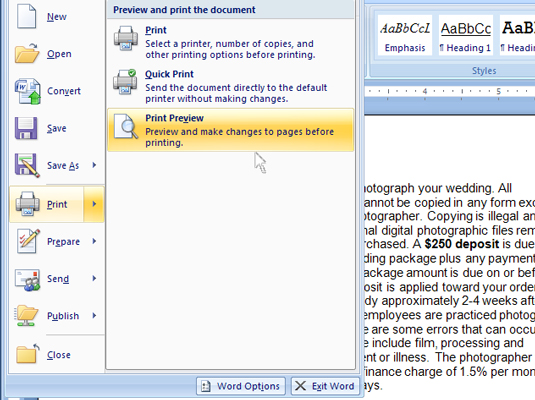
Отворете Преглед за печат.
В прозореца Print Preview, който се отваря, прегледайте форматирането. Натиснете клавишите Page Up и Page Down, за да навигирате в документа.
Излезте от прегледа за печат (щракнете върху бутона Close Print Preview, горе вдясно).
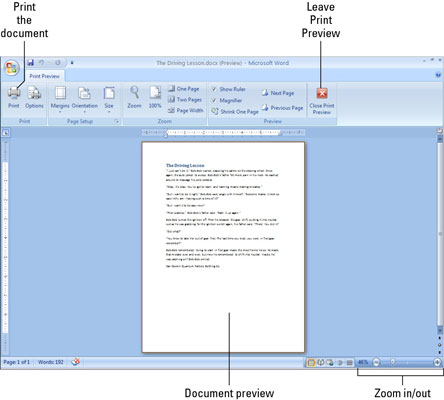
Научете как да създавате и управлявате шаблони за Word 2019 с нашето ръководство. Оптимизирайте документите си с персонализирани стилове.
Научете как да настроите отстъп на абзаци в Word 2016, за да подобрите визуалната комуникация на вашите документи.
Как да блокирам Microsoft Word да отваря файлове в режим само за четене в Windows Microsoft Word отваря файлове в режим само за четене, което прави невъзможно редактирането им? Не се притеснявайте, методите са по-долу
Как да коригирате грешки при отпечатването на неправилни документи на Microsoft Word Грешките при отпечатването на документи на Word с променени шрифтове, разхвърляни абзаци, липсващ текст или изгубено съдържание са доста чести. Въпреки това недейте
Ако сте използвали писалката или маркера, за да рисувате върху слайдовете на PowerPoint по време на презентация, можете да запазите чертежите за следващата презентация или да ги изтриете, така че следващия път, когато го покажете, да започнете с чисти слайдове на PowerPoint. Следвайте тези инструкции, за да изтриете чертежи с писалка и маркери: Изтриване на линии една в […]
Библиотеката със стилове съдържа CSS файлове, файлове с разширяем език на стиловия език (XSL) и изображения, използвани от предварително дефинирани главни страници, оформления на страници и контроли в SharePoint 2010. За да намерите CSS файлове в библиотеката със стилове на сайт за публикуване: Изберете Действия на сайта→Преглед Цялото съдържание на сайта. Появява се съдържанието на сайта. Библиотеката Style се намира в […]
Не затрупвайте аудиторията си с огромни числа. В Microsoft Excel можете да подобрите четливостта на вашите табла за управление и отчети, като форматирате числата си така, че да се показват в хиляди или милиони.
Научете как да използвате инструменти за социални мрежи на SharePoint, които позволяват на индивиди и групи да общуват, да си сътрудничат, споделят и да се свързват.
Юлианските дати често се използват в производствени среди като времеви печат и бърза справка за партиден номер. Този тип кодиране на дата позволява на търговците на дребно, потребителите и обслужващите агенти да идентифицират кога е произведен продуктът и по този начин възрастта на продукта. Юлианските дати се използват и в програмирането, военните и астрономията. Различно […]
Можете да създадете уеб приложение в Access 2016. И така, какво всъщност е уеб приложение? Е, уеб означава, че е онлайн, а приложението е просто съкращение от „приложение“. Персонализирано уеб приложение е онлайн приложение за база данни, достъпно от облака с помощта на браузър. Вие създавате и поддържате уеб приложението в настолната версия […]








